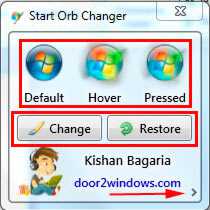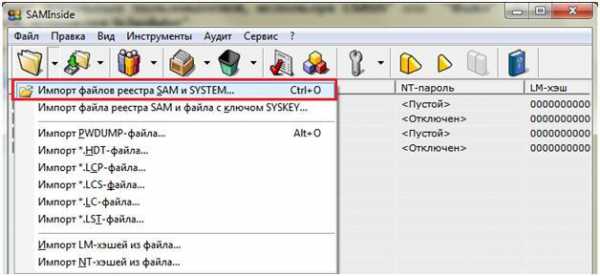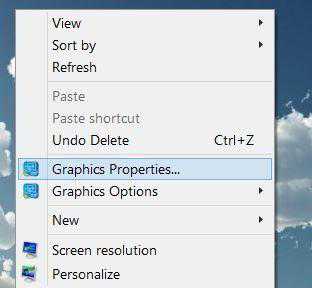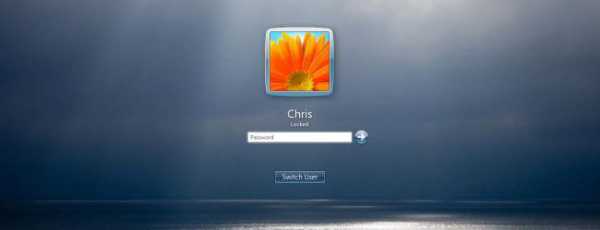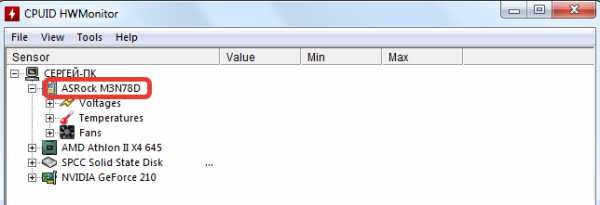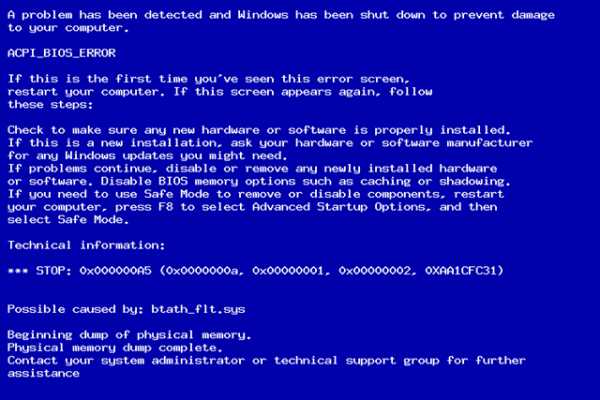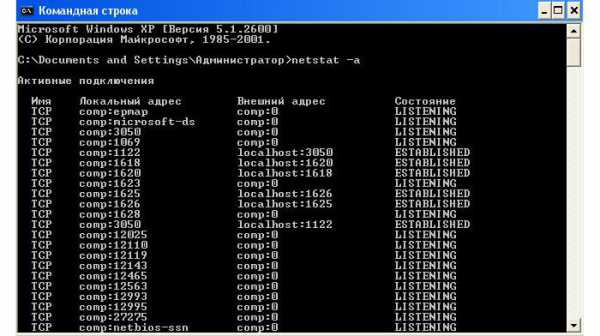Память не может быть read windows 7 как исправить
Память не может быть read как исправить?
Здравствуйте, дорогие читатели! Сегодня мы изучим и рассмотрим самые распространенные причины, которые могут вызвать ошибку чтения памяти. В связи с тем, что причиной появления данного рода ошибок может являться множество различных программных неполадок, в этой статье будут приведен целый ряд действий и шагов, которые помогут устранить данную проблему.
В процессе работы с каким-либо приложением внезапно возникает сообщение, приблизительно с таким содержанием: Инструкция по адресу 0x100042fb обратилась к памяти по адресу 0x100042fb. Память не может быть read. О чем говорит данное сообщение?
Таким образом система windows сообщает о том, что одно из приложений попыталось прочесть страницу памяти, но к этому участку памяти для этой программы доступ запрещен. Такая ошибка не является слишком страшной, можно даже не обращать на нее внимание. Но все же это говорит о том, что некая программа работает некорректно. Поэтому лучше постараться все исправить. Кстати, довольно часто этот вид ошибки можно встретить в различных пиратских, не лицензионных сборках. Они способны вызывать не стабильную работу компьютера и приводить к разным программным сбоям.
Как можно устранить ошибку «Память не может быть read»?
В Сети великое множество различных методов, позволяющих избавиться от данной проблемы. В этой статье приведены лишь те, которые действительно, на практике, помогли все исправить, или прекратить появление таких сообщений. Если Вы постоянно видите ошибку с текстом «Память не может быть read», то можете воспользоваться одним из следующих действий.
Пробуем отключить службу предотвращения данных (DEP)
В первую очередь мы рассмотрим службу, которая и отвечает за появление подобного рода ошибок. Ее называют «Служба предотвращения данных» (DEP). Она контролирует как другие обращаются к памяти. Таким образом наблюдая, что бы все приложения находились на своих местах в памяти. Возможно Вам тоже приходилось пересекаться с такой проблемой: работаете в каком-нибудь приложении и внезапно оно закрывается. Если у вас windows 7, появляется окно такого вида.
 Какой бы вариант не был выбран, в любом случае, запущенное приложение закроется с потерей всех не сохраненных данных. И это очень неприятно.
Какой бы вариант не был выбран, в любом случае, запущенное приложение закроется с потерей всех не сохраненных данных. И это очень неприятно.
Причина такой неисправности всегда кроется в некорректной работе приложения, которое было закрыто. А служба предотвращения данных, при обнаружении неполадок во время программы, выполняет аварийную остановку и закрытие. Но если отключить эту службу, то такая ошибка перестанет возникать и закрывать приложения. Это не всегда помогает, однако в многих случаях срабатывает.
Для отключения службы DEP, необходимо зайти в ее настройки. Любые подобные действия необходимо делать с правами Администратора. Чтобы это сделать, следуйте инструкции, которая описана далее.
Для тех, у кого стоит windows 7
Заходим в панель управления (через меню «Пуск») и находим раздел «Системы и безопасности», открываем его. И теперь открываем пункт «Система». В левой части окошка находится ссылка «Дополнительные параметры системы», переходим по ней.
 Далее заходим в «Дополнительно». В части, которая связанна с быстродействием, кликнем по параметрам.
Далее заходим в «Дополнительно». В части, которая связанна с быстродействием, кликнем по параметрам.
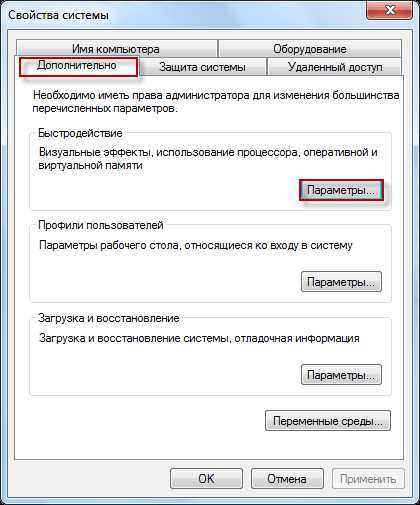 В следующем окошке необходимо будет открыть раздел с названием «Предотвращение выполнение данных».
В следующем окошке необходимо будет открыть раздел с названием «Предотвращение выполнение данных».
 Тут можно увидеть, что DEP может быть активирована, например, для контроля за основными программами и службами, а может работать для анализируя все установленные на компьютере приложения. Здесь же можно добавить к исключениям программы, с которыми эта служба не будет взаимодействовать.
Тут можно увидеть, что DEP может быть активирована, например, для контроля за основными программами и службами, а может работать для анализируя все установленные на компьютере приложения. Здесь же можно добавить к исключениям программы, с которыми эта служба не будет взаимодействовать.
В этом примере, DEP будет игнорировать исключительно одну, определенную программу. Что бы это сделать активируем пункт «Включить DEP для всех программ и служб, кроме выбранных ниже:». Затем необходимо нажать на «Добавить».
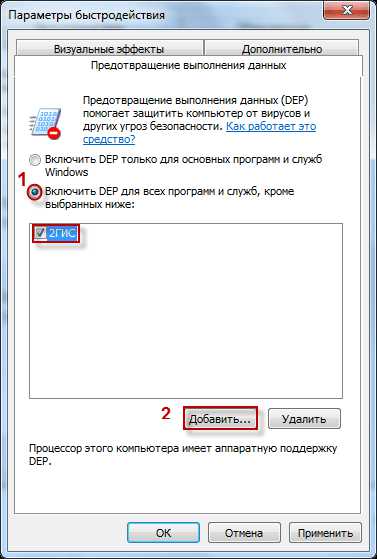 Ищем файл приложения, которое собираемся добавить в список исключений DEP. Затем выбираем его.
Ищем файл приложения, которое собираемся добавить в список исключений DEP. Затем выбираем его.
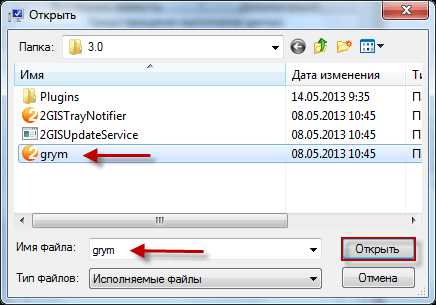 После того как приложение было добавлено, нажимаем на кнопку «Применить» и затем на кнопку «Ок». После этого выполняем перезагрузку своего компьютера. Теперь служба DEP не будет контролировать выбранную программу. Если в дальнейшем потребуется обратно включить DEP для добавленного в список исключений приложения, то просто необходимо убрать возле него галочку.
После того как приложение было добавлено, нажимаем на кнопку «Применить» и затем на кнопку «Ок». После этого выполняем перезагрузку своего компьютера. Теперь служба DEP не будет контролировать выбранную программу. Если в дальнейшем потребуется обратно включить DEP для добавленного в список исключений приложения, то просто необходимо убрать возле него галочку.
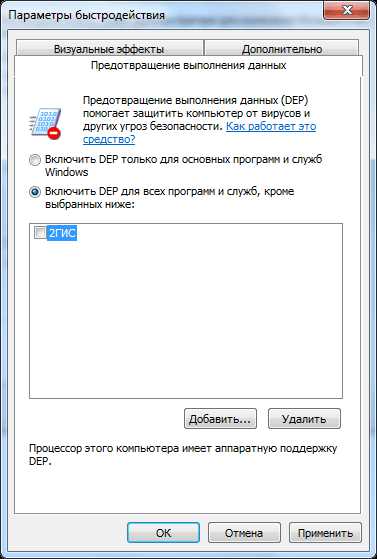 После этого снова нажимаем «Применить» и выполняем перезагрузку компьютера.
После этого снова нажимаем «Применить» и выполняем перезагрузку компьютера.
Ну а как тогда полностью отключить DEP? Что бы это сделать, придется прибегнуть к командной строке. Заходим в меню «Пуск» и в поиске набираем «cmd». Нам нужно открыть контекстное меню, для программы «cmd» (кликнув по ней правой кнопкой) и в нем перейти на пункт, позволяющий запуститься от имени администратора.
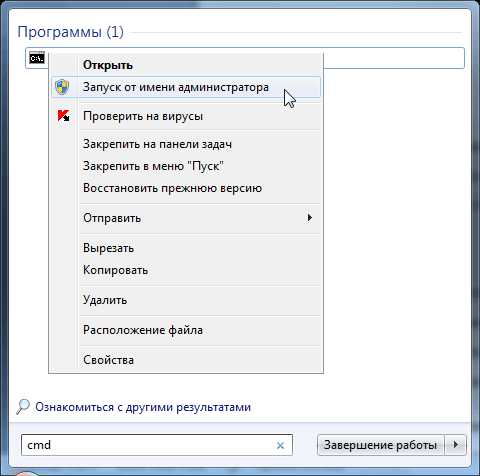
У нас откроется терминал. В нем необходимо ввести такой текст: bcdedit.exe/set {current} nx AlwaysOff
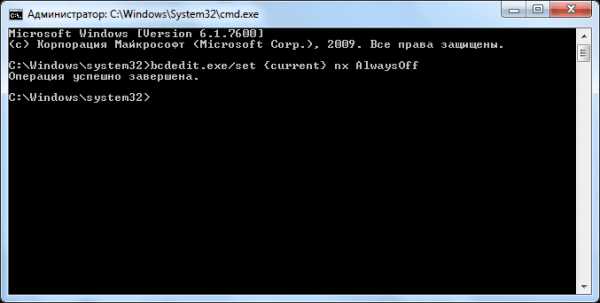 После того как Вы ввели этот текст, нажимаем на «Enter» и выполняем перезагрузку своего ПК. Теперь DEP вообще не будет запускаться. Когда понадобится ее снова активировать, таким же образом откройте окошко командной строки и вставьте туда этот текст: bcdedit.exe/set {current} nx OptIn
После того как Вы ввели этот текст, нажимаем на «Enter» и выполняем перезагрузку своего ПК. Теперь DEP вообще не будет запускаться. Когда понадобится ее снова активировать, таким же образом откройте окошко командной строки и вставьте туда этот текст: bcdedit.exe/set {current} nx OptIn
Опять нажимаем «Enter» и выполняем перезагрузку.
Для тех, кто пользуется windows XP
Если Вы являетесь пользователем ОС windows XP, то нужно выполнить такие шаги:
В свойствах системы, находим раздел «Дополнительно», в пункте с названием «Загрузка и восстановление» кликаем по кнопочке «Параметры».
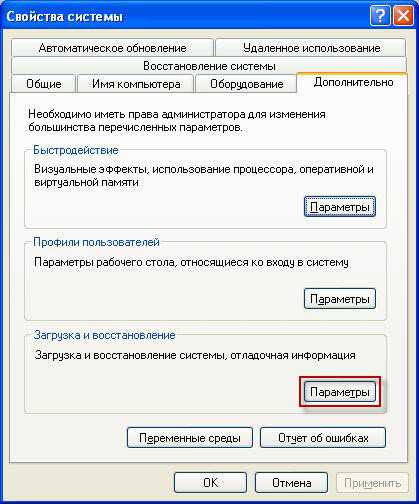 Нажимаем на кнопочку «Правка».
Нажимаем на кнопочку «Правка».
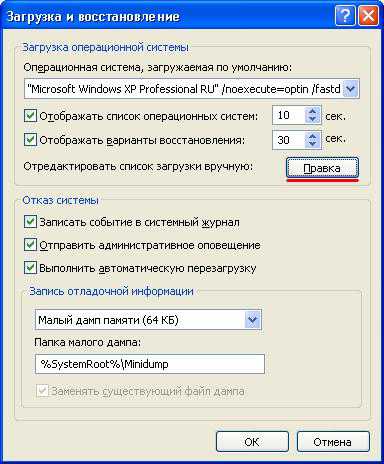 Теперь потребуется немножко подкорректировать файл boot.ini. Мы должны изменить этот фрагмент: /noexecute=optin на такой: noexecute=AlwaysOff и после того сохранить все изменения. Затем, выполняем перезагрузку своего компьютера.
Теперь потребуется немножко подкорректировать файл boot.ini. Мы должны изменить этот фрагмент: /noexecute=optin на такой: noexecute=AlwaysOff и после того сохранить все изменения. Затем, выполняем перезагрузку своего компьютера.
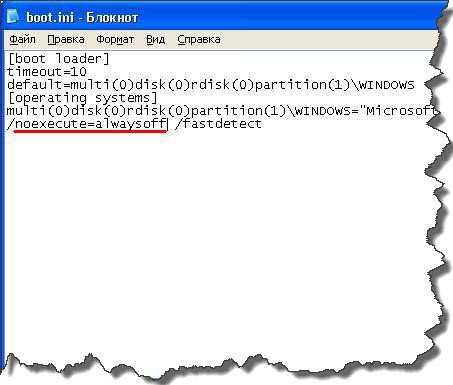 Часто, описанные выше операции, помогают избавиться от ошибки «Память не может быть read». Но если проблема не исчезла, предлагаю перейти к другому способу ее решения.
Часто, описанные выше операции, помогают избавиться от ошибки «Память не может быть read». Но если проблема не исчезла, предлагаю перейти к другому способу ее решения.
Конфликты в программном обеспечении
В случае, когда на компьютер устанавливалось большое количество разных программ то возможно, что с большой долей вероятности некоторые из них будут создавать помехи другим и мешать нормально работать. При определенных обстоятельствах это будет вызывать ошибку некорректного чтения памяти.
Еще достаточно негативную роль отыгрывает всякий программный мусор на диске, разные затерянные файлы. Такой хлам появляется и накапливается при выполнении установки, или удаления разных программ (особенно если это делать часто). Поэтому рекомендуется регулярно выполнять чистку системы от бесполезных и не удаленных файлов.
Можно воспользоваться специальными утилитами, которые чистят реестр и файловую систему. Про них упоминалось в одной из предыдущих статей на этом сайте.
Возникновение программного конфликта, за которым последует упомянутая ошибка, может произойти из-за неправильно указанной папки, во время установки приложения (особенно это касается игр). В неподходящем месте, программа может просто начать мешать нормально работать остальным приложениям.
Дополнительно, при возникновении ошибок, всегда выполняйте полное сканирование антивирусом. Ведь конфликт может возникнуть из-за «тихо» установившейся вредоносной программы, например, «трояна».
Отключение отчета об ошибках
Каждый раз, когда появляется подобное сообщение об ошибке, то оно тут же связывается с центром отчетов об ошибках. Если постоянно сталкиваетесь с: «Память не может быть read», можно решить эту проблему путем отключения данной системы учета.
Для тех, кто пользуется windows 7:
Через меню «Пуск» заходим в «Панель управления», там находим раздел «Система и безопасность». Открываем «Центр поддержки» и выбираем «Параметры».
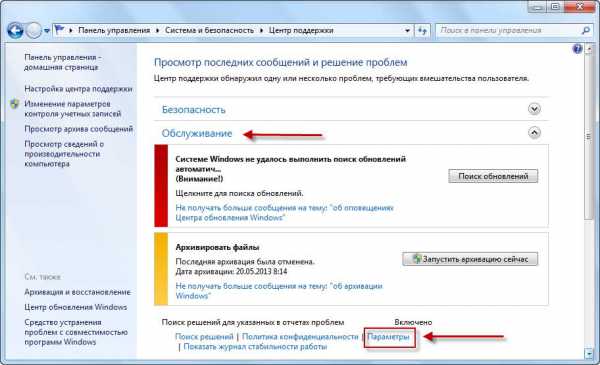 Иногда данный раздел может не отображаться, тогда просто зайдите в «Обслуживание» и откройте там необходимо перейти к дополнительным параметрам отчетов об ошибках. В конце концов появится такое окошко.
Иногда данный раздел может не отображаться, тогда просто зайдите в «Обслуживание» и откройте там необходимо перейти к дополнительным параметрам отчетов об ошибках. В конце концов появится такое окошко.
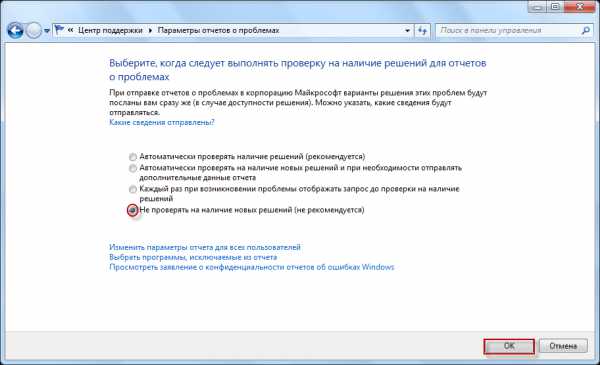 Выберете пункт с названием «Не проверять на наличие новых решений». Затем нажимаете на кнопку «Ок» и выполняете перезагрузку компьютера.
Выберете пункт с названием «Не проверять на наличие новых решений». Затем нажимаете на кнопку «Ок» и выполняете перезагрузку компьютера.
Для тех, кто использует windows XP, для отключения отчетов нужно выполнить такие действия:
Через «Пуск» заходим в «Панель управления», в ней открываем раздел Системы. В нем находим и раскрываем «Дополнительно». Там нужно запустить «Отчет об ошибках». Теперь переключаемся на «Отключить отчет об ошибках» и убираем флажок возле «Но уведомлять о критических ошибках».
 Жмем «ОК» и выполняем перезагрузку компьютера.
Жмем «ОК» и выполняем перезагрузку компьютера.
Нарушения в библиотеке ole.dll
Очень распространенное явление, когда во время деинсталляции, или установки различного программного обеспечения, могут проявляться не правильные параметры и другие нарушения. После этого такие нарушения иногда отображаются в библиотеке ole.dll, что приводит к различному роду ошибкам. Но их можно исправить.
 Используйте сочетание клавиш Win+R и в отрывшемся окошке «Выполнить» введите следующий текст: regsvr32 %SystemRoot%\system32\ole32.dll
Используйте сочетание клавиш Win+R и в отрывшемся окошке «Выполнить» введите следующий текст: regsvr32 %SystemRoot%\system32\ole32.dll
Затем жмем на «Enter». Затем выполняем перезагрузку компьютера.
Проблемы, возникающие с виртуальной памятью
Неполадки с файлом подкачки также, иногда, приводят к всевозможным ошибкам. В определенных случаях, этого вида памяти может быть просто недостаточно, слишком маленькие размеры файла подкачки. Поэтому необходимо увеличить его.
В других случаях, проблемы могут возникнуть после установки программ (особенно игр) которые требуют более мощных ресурсов чем те, что есть на компьютере. Приведу пример: для адекватной работы игры необходимо 2 ГБ оперативной памяти, а на данном ПК имеется всего лишь 512 МБ. После запуска такой игры, вполне закономерно, может возникнуть и ошибка доступа к памяти.
Пиратская версия windows
Сейчас есть великое множество всевозможных ломаных систем windows. Всякие пиратские сборки не несут никаких гарантий того, что система будет стабильно работать. Ведь при их создании, в коде оригинальной windows выполняют довольно значительные изменения, которые влекут за собой всевозможные ошибки. Все эти сбои довольно часто приводят к переустановке операционной системы.
Ничего не помогло?
Выполните проверку жесткого диска на наличие ошибок, не помешает дефрагментация диска. И если даже после этого ошибка продолжает о себе напоминать, то можно выполнить переустановку операционной системы, с полным форматированием винчестера. Особенно это рекомендуется для тех, кто пользуется пиратскими windows. Ведь в таком случае все программные неисправности могут быть связанны с ошибками самой сборки. На этом все, держите систему в чистоте. До скорой встречи в следующей статье!
prostocomp.net
Как исправить ошибку память не может быть read\written»
 Ошибка «Память не может быть read\written» Каждый пользователь рано или поздно сталкивается с таким сообщением и пытается найти решение данной проблемы в сети Интернет. Там он может встретить разные мнения о причине возникновения этой ошибки. Это и плохая память (ОЗУ), и атака вирусов на компьютер, и отсутствие необходимых обновлений для операционной системы. Но в этих случаях наблюдаются совершенно другие проявления. Как исправить ошибку память не может быть "read\written" Правильный общий ответ о проблеме - нестыковка некоторых устаревших (или крякнутых программ) с windows (хотя они тоже бывают разных сборок, типа Зверь). Особенно часто, данная ошибка начинает доставать при установке SP2. Одним из вариантов исправления этого предлагают переустановку Винды на более старую версию... что, не очень то нам нужно. Другим вариантом предлагается установка ВСЕХ программ последних версий, что тоже не подходит, т.к. даже самые современные версии программ могут выдавать эту ошибку. И как выясняется, причастна к этой ошибке-- функция: "Предотвращение выполнения данных"(DEP)
Ошибка «Память не может быть read\written» Каждый пользователь рано или поздно сталкивается с таким сообщением и пытается найти решение данной проблемы в сети Интернет. Там он может встретить разные мнения о причине возникновения этой ошибки. Это и плохая память (ОЗУ), и атака вирусов на компьютер, и отсутствие необходимых обновлений для операционной системы. Но в этих случаях наблюдаются совершенно другие проявления. Как исправить ошибку память не может быть "read\written" Правильный общий ответ о проблеме - нестыковка некоторых устаревших (или крякнутых программ) с windows (хотя они тоже бывают разных сборок, типа Зверь). Особенно часто, данная ошибка начинает доставать при установке SP2. Одним из вариантов исправления этого предлагают переустановку Винды на более старую версию... что, не очень то нам нужно. Другим вариантом предлагается установка ВСЕХ программ последних версий, что тоже не подходит, т.к. даже самые современные версии программ могут выдавать эту ошибку. И как выясняется, причастна к этой ошибке-- функция: "Предотвращение выполнения данных"(DEP) 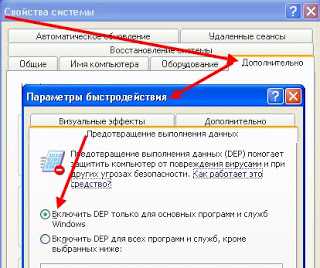 т.к. данная ошибка возникает при обращении какой-либо программы или модуля программы напрямую к закрытому участку памяти. Важно. При любой ошибке (или подозрении,что произошла ошибка) жмите Ctrl+Z.. Но это не смертельная ошибка для windows, поэтому вместо "синего экрана смерти" выдаётся сообщение об ошибке" Память не может быть read/written ". То есть для каждой программы в памяти выделяется некое пространство. И если приложение начинает выходить за пределы этого пространства, т.е. пытается оттуда что-то прочитать- (read) или что-то записать туда (written), то появится эта ошибка. Закончим со вступлением и наконец перейдем к правильному ответу по данной
т.к. данная ошибка возникает при обращении какой-либо программы или модуля программы напрямую к закрытому участку памяти. Важно. При любой ошибке (или подозрении,что произошла ошибка) жмите Ctrl+Z.. Но это не смертельная ошибка для windows, поэтому вместо "синего экрана смерти" выдаётся сообщение об ошибке" Память не может быть read/written ". То есть для каждой программы в памяти выделяется некое пространство. И если приложение начинает выходить за пределы этого пространства, т.е. пытается оттуда что-то прочитать- (read) или что-то записать туда (written), то появится эта ошибка. Закончим со вступлением и наконец перейдем к правильному ответу по даннойситуации и предпримем правильные варианты решений проблемы. Для чего именно DEP следит за тем, как используется память: "Предотвращение выполнения данных (DEP) используется для предотвращения проникновения на компьютер вирусов и других угроз безопасности, которые выполняют вредоносный код из областей памяти, которые должны использоваться только операционной системой windows и другими программами. Такой тип угроз безопасности наносит ущерб, занимая по очереди все области памяти, используемые программой. Затем вирус распространяется и повреждает другие программы, файлы и даже контакты электронной почты.
Краткая выдержка, из Хепа:
"...в отличие от брандмауэра или антивирусного программного обеспечения функция DEP не препятствует установке потенциально опасных программ на компьютер, а только следит за тем, как программы используют память, и после установки SP2, DEP по умолчанию включена для основных программ и служб windows." Если какая-то программа вызывает срабатывание этой функции, Microsoftрекомендует выбрать режим OptOut и добавить эту программу в список исключений.
Однако зачастую программа состоит не из одного исполняемого модуля, а из многихдинамических библиотек, и не всегда имеется возможность точно определить, какая
именно вызывает срабатывание DEP. Если программа вам очень нужна, а добиться ее работоспособности вышеописанным методом не получается, проще отключить DEP целиком, путем редактирования boot.ini. Хотя, если вероятность возникновения этой ошибки невелика, и если вы не сталкиваетесь с нею, лучше оставить DEP включенной - так система будет больше защищена от возможности выполнения вируса. Cуществует четыре варианта настройки функции DEPOptIn - (установлено по умолчанию). В этой конфигурации под действие функции DEP
подпадают только основные системные программы и службы.OptOut - DEP включена для всех процессов и приложений, кроме тех, которые
вручную добавлены пользователем в список исключений.AlwaysOn - В этом режиме DEP включена всегда для системы в целом, всех процессов
и приложений, не взирая на установки пользователя или производителя ПО.AlwaysOff - DEP полностью отключена.
Первые два варианта настройки можно переключать с помощью панели управления: "Система"; "Дополнительно"; "Быстродействие"; кнопка "Параметры" ; закладка "Предотвращение выполнения данных". Для полного включения или выключения DEP необходимо вручную отредактировать находящийся в корне загрузочного раздела диска скрытый файл boot.ini, добавив в разделе [operating systems] в конец строки ?\WINDOWS="Microsoft windows XP Professional" /fastdetect ключ /NoExecute с одной из опций:NoExecute = Optin NoExecute = OptOut NoExecute = AlwaysOn NoExecute = AlwaysOff
Optin - (установлено по умолчанию). В этой конфигурации под действие функции DEP подпадают только основные системные программы и службы.
OptOut - DEP включена для всех процессов и приложений, кроме тех, которые вручную добавлены пользователем в список исключений.
AlwaysOn - В этом режиме DEP включена всегда для системы в целом, всех процессов и приложений, не взирая на установки пользователя или производителя ПО.
AlwaysOff - DEP полностью отключена.
Для редактирования boot.ini нужно в панели управления "Система", на вкладке "Дополнительно" в разделе "Загрузка и восстановление" нажать кнопку "Параметры" и в открывшемся окне - кнопку "Правка". Файл boot.ini будет открыт в "Блокноте". Или: Пуск ; Выполнить --- %systemdrive%\Boot.ini После редактирования boot.ini не забудьте сохранить этот файл и перезагрузить компьютер, чтобы изменения вступили в силу. Например,если у Вас по умолчанию стоит строка..multi(0)disk(0)rdisk(0)partition(1)\WINDOWS="Microsoft windows XP Professional SP2" /noexecute=optin /fastdetect
То понятно что, надо установить у себя /NoExecute=AlwaysOff В отличие от брандмауэра или антивирусной программы средство DEP не препятствует установке потенциально опасных программ на компьютер. Вместо этого выполняется наблюдение, чтобы программы использовали системную память безопасным образом. Для этого DEP работает отдельно или вместе с совместимыми микропроцессорами и помечает некоторые области как «невыполняемые». Если программа пытается запустить код (любой код) из защищенной области, DEP закрывает программу и отображает уведомление. В windows XP SP2 технология DEP обеспечивается аппаратными и программными средствами..." Ну и конечно же рекомендую проверить... Конфликт программного обеспечения Это когда одна из программ мешает правильно функционировать другой программе и появляется эта ошибка. Чёткого списка конфликтного софта не существует. Однако достоверно известно, что если windows простояла полгода или больше, то вполне может появиться эта ошибка, особенно если ОС активно используется, т.е. часто устанавливаются новые программы, игры и драйвера. Можно попробовать загрузиться в Безопасном режиме. Если там проблемное приложение запустится нормально, значит, программа - причина ошибки грузится при обычной загрузке системы.Путь установки
Путь C:\ProgramFiles\Имя_разработчика\Имя_издателя\Имя_локализатора\Имя_основной_папки... все видели при установке очередной игры. Но мало кто утруждает себя тем, чтобы исправить это нагромождение папок на что-нибудь более простое и понятное. Однако длинный путь (да ещё и с русскими буквами) может послужить причиной возникновения ошибки чтения памяти. Пример -всем известный Steam. Об этом много информации в сети.Чуть ли не в половине случаев Steam-игры появлялось окно с сообщением об ошибке чтения памяти. А всё потому, что пользователи ставили Steam куда попало (например: C:\Игры\Программы для игр\Steam-- вместо D:\Games\Steam). То же самое касается и программ. Если в процессе работы какого-нибудь приложения появляется ошибка «Память не может быть read\written», удалите его, а затем установите заново, но при этом используйте как можно более короткий путь. Если установка по более короткому пути не поможет, то попробуйте установить проблемное приложение в другой раздел диска. Проблемы с оперативной памятьюОперативная память обычно не является виновником возникновения ошибки "Память не может быть read\written". Тем не менее, есть рекомендации, которые имеют непосредственное отношение к оперативке, и, возможно, помогут вам убрать ошибку чтения памяти.
Во-первых, желательно использовать память от одного и того же производителя. Конечно, существует множество компьютеров, в которых работает память от разных фирм, однако если у вас начала вылезать ошибка чтения памяти, а в компьютере установлены модули от разных производителей, или даже если у вас оперативная память от одной фирмы, то можно все равно поэкспериментировать с модулями памяти (переткнуть их в свободные слоты или просто поменять местами), имеет смысл попробовать по очереди выдернуть каждый из модулей и посмотреть на результаты.Если выше перечисленное не помогло :
Попробуйте откатиться назад и отключить последние обновления, если Вы их устанавливали. Частенько после обновлении выскакивает эта ошибка. Вспомните какое ПО последний раз устанавливали, возможна она конфликтует. Если ничего не помогло попробуйте перенести важные файлы на внешний HDD и переставить Винду. SP3 весьма полезно в этих случаях, ставится легко и проблемы с DEP становятсяменее актуальны
Завершая сегодняшнюю статью, я бы хотел еще сказать, что не каждому пользователю по карману установить лицензионную операционную систему. Поэтому если Вы устанавливаете не оригинальную версию windows на свой компьютер,то будьте готовы к тому, что такая сборка в скором времени может проявиться с появлением возможных ошибок, зависаний компьютера. То, что касается сегодняшней статьи, я Вам рассказал, и думаю это Вам пригодится еще...Какие бывают ошибки windows,часть 2 читайте здесь
Как устранить наиболее частые ошибки windows Вы узнаете здесь Как исправить ошибку "отсутствующий файл framedyn.dll". читайте здесьjumabai.blogspot.ru
Ошибка — «Память не может быть read» Как исправить?
Здравствуйте, уважаемые пользователи! В сегодняшней статье предлагаю Вам рассмотреть наиболее вероятные причины, связанные с ошибкой чтения памяти персональных компьютеров. Вообще по-большому счету следует отметить, что ошибка чтения памяти может быть вызвана различными ошибками и поэтому для устранения возникновения такой ошибки, как правило, необходимо выполнить ряд определенных действий, которые позволят устранить возникшую ошибку, связанную с чтением памяти.

В силу своих профессиональных обязанностей, пользователи частенько мне задают вопрос: Память не может быть read как исправить? Именно в этой статье я бы хотел Вам изложить ряд тех основных действий, которые помогали мне устранить причину возникновения ошибки чтения памяти. Однако скажу Вам, что в некоторых случаях устранить ошибку, связанную с чтением памяти не всегда успешно удавалось при помощи действий, изложенные в этой статье, но в большинстве случаев, конечно, эту проблему удается исключить, не прибегая к переустановке windows.
Итак, появление ошибки такого рода как: «Память не может быть read», связано с тем, что определенная программа или приложение пытается получить доступ к некоторым страницам памяти (иными словами пытается что-то прочитать или выполнить запись), доступ к которой изначально запрещен этой программе. То есть это ошибка программная. Операционная система в свою очередь обнаруживает все это дело, и соответственно блокирует эту программу, выдавая тем самым ошибку чтения памяти. Ниже представлен скриншот этой самой ошибки.
В принципе можно сказать, что появление такой ошибки не представляет прямой угрозы для всей операционной системы, однако это не говорит нам, что ошибки такого вида можно просто спокойно игнорировать и продолжать дальнейшую работу за компьютером. Система лишь уведомляет пользователя, что конкретная программа не совсем корректно распоряжается предоставленной ей памятью и выходит за рамки ограниченной области. Во многом случае такая ошибка возникает из-за таких программ, которые не являются лицензионными или же в процессе написания программы допустили ошибки в коде, которые в свою очередь вызывают сбой, зависание, появление ошибок в компьютере.
Память не может быть read как исправить? Способы устранения ошибки!
Итак, допустим, на вашем компьютере постоянно появляться ошибка: память не может быть read как исправить и в чем собственно причина ее возникновения. Давайте узнаем, какие способы в большинстве случаев позволяют успешно устранить эту ошибку. Я приведу лишь те методы (способы), благодаря которым мне удалось полностью избавиться от этой назойливой ошибки.
Сначала я советую Вам выполнить очистку своего компьютера от всякого рода хлама, шлаков, как это можно будет сделать, Вы узнаете из статьи:
Как очистить диск С от ненужных файлов?
— Служба предотвращения данных (DEP). Для начала несколько слов о том, что это за служба. Служба предотвращения данных представляет собой некоторый набор программных и аппаратных технологий, которые в свою очередь контролируют процесс использования памяти программами. Говоря простыми словами, осуществляет контроль доступа к памяти любой программы. Если Вы, к примеру, работаете в конкретной программе, и в процессе работы вдруг появляется окошко с текстом «Прекращена работа программы», то соответственно Вам предлагается два варианта решения этой проблемы. В windows 7 ошибка выглядит в виде следующего окна.

В итоге, конечно, программа закроется и не сохраненная работа будет утеряна. Если Вам приходилось сталкиваться с подобной ошибкой, думаю, Вы понимаете, о чем я говорю.
А виной всему служит как раз таки некорректная работа программы, с которой Вы работали, чуть ранее я уже говорил причины некорректной работы таких программ. Так вот возникает вопрос: можно ли каким-нибудь образом устранить подобную проблему? Именно отключение службы предотвращения данных позволяет не допустить появление ошибки. Впрочем, опираясь на свои практические навыки должен Вам сказать, что отключение DEP не всегда позволяет добиться желаемого результата. Для более полного понимания о службе DEP предлагаю Вам рассмотреть основные операции, которая позволяет выполнять данная служба.
Итак, для начала нам нужно узнать, как добраться до самой службы DEP и где она находится? При этом важно знать, что все выполняемые Вами действия должны выполняться от имени администратора.
Для того, чтобы открыть окно службы DEP, Вам нужно будет выполнить следующие действия:
Для windows 7:
Пуск => Панель управления => Система и безопасность => Система => Дополнительные параметры системы.

Затем в открывшемся окне перейти во вкладку «Дополнительно» и выбрать раздел «Быстродействие», в котором потребуется нажать на «Параметры».
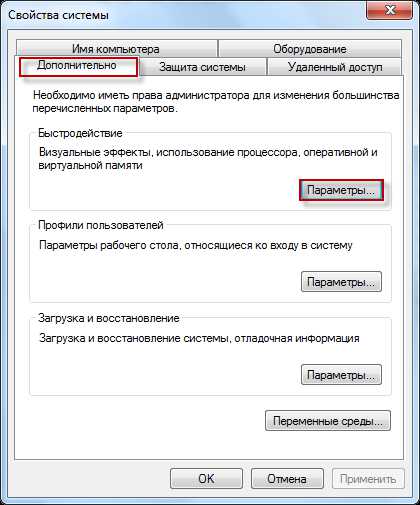
Дальше в появившемся окне переходите во вкладку «Предотвращение выполнение данных».

В открывшемся окне мы видим, что службу DEP можно задать, как для отдельной программы, так и для всех программ, приложений или же вовсе можно просто отключить данную службу.
Следует отметить, что по умолчанию служба включена для основных программ, нам же для примера следует отключить DEP только для конкретной программы. Для этого устанавливаем переключатель, как показано на рисунке ниже и нажимаем кнопку «Добавить».
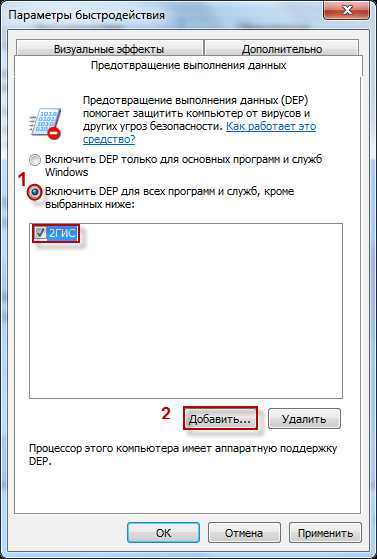
Дальше в открывшемся окне нужно будет выбрать исполняемый файл той программы (в папке Programs Files), для которой требуется отключить DEP.
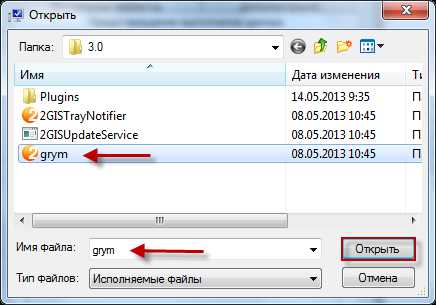
В моем примере я указал исполняемый файл программы Дубль ГИС 2.0 и нажимаю «Применить» и «ОК». Для того, чтобы изменения вступили в силу, потребуется перезагрузить компьютер. Если Вам необходимо будет в будущем включить DEP для программы, то просто снимите флажок напротив той программы, которую необходимо внести под службу DEP.

В завершении нажмите «Применить» и перезагрузите компьютер.
Теперь пора, рассмотреть, каким способом можно отключить DEP. Для этого воспользуемся командной строкой. Нажмите «Пуск» и в строке поиска введите команду «cmd».
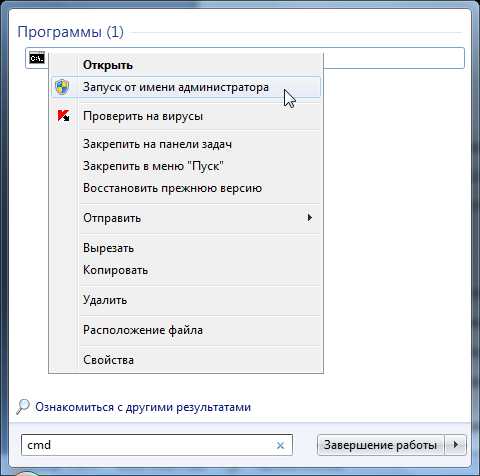
Затем правой кнопкой мыши нажмите по «cmd» и в появившемся меню выберите «Запустить от имени администратора».
Теперь в открывшемся окне в соответствующей строке Вам нужно будет ввести следующую команду bcdedit.exe/set {current} nx AlwaysOff
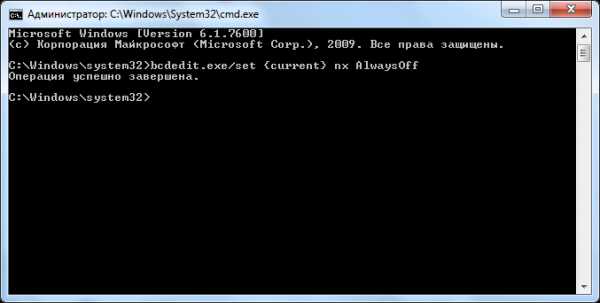
После чего нажимаете «Enter» и перезагружаете свой компьютер. Таким образом, после перезагрузки команда DEP будет не активна, то есть отключена. Для того чтобы служба DEP вновь стала активной, нужно будет включить ее. Для этого Вам снова нужно будет открыть командную строку и прописать следующую команду:
bcdedit.exe/set {current} nx OptIn
Затем потребуется нажать «Enter» и перезагрузить компьютер.
Как отключить службу DEP в windows XP?
Для windows XP мы с Вами отключим службу DEP следующим путем:
Для начала заходите в свойства системы и во вкладке «Дополнительно» переходите в раздел «Параметры», как показано на рисунке ниже.
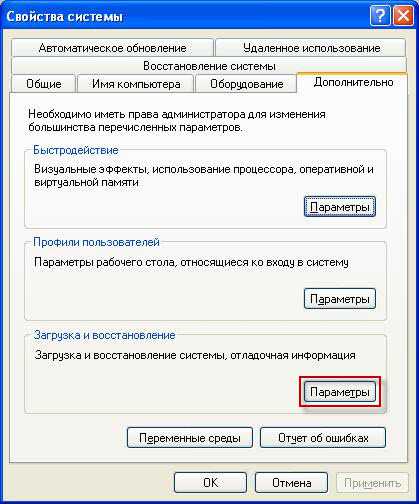
В следующем окне Вам следует нажать «Правка»
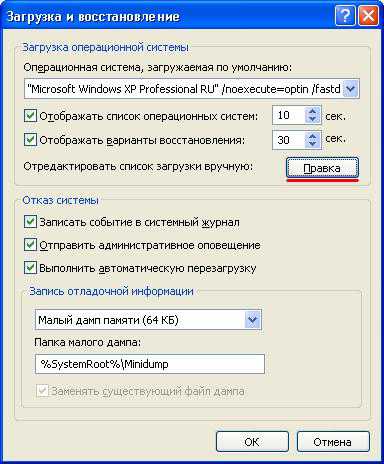
Далее в файле boot.ini изменить значение /noexecute=optin на новое значение /noexecute=AlwaysOff и соответственно следует сохранить внесенные изменения и перезагрузить компьютер.
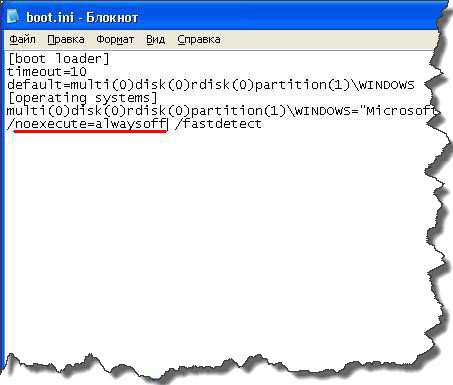
Если выше проделанные операции не помогли решить проблему с появлением ошибки: Память не может быть read как исправить и избавиться от нее другими способами? Давайте рассмотрим еще другие методы.
— Системная библиотека ole.dll
Мнение многих опытных пользователей сводится к тому, что установка или удаление определенных программ может происходить не совсем корректно, вследствие чего все это отображается при обращении к системной библиотеке. Для исправления ошибок в самой системной библиотеке нужно будет задать специальную команду.

Для этого в строке команды «Выполнить» необходимо будет прописать команду regsvr32 %SystemRoot%\system32\ole32.dll нажать «Enter» и перезагрузить компьютер.
— Конфликт программного обеспечения
Возможен такой вариант, когда одна программа создает препятствия для нормальной работы другой программы, в результате этого возникает ошибка «Память не может быть read». Теоретически считается, что чем больше на Вашем компьютере установлено различных программ, тем велика вероятность появлении ошибки «Память не может быть read».
Также следует отметить захламленность операционной системы, если скажем так, на вашем компьютере происходит регулярная установка и удалении различных программ, приложений, то в этом случае целесообразнее будет провести очистку операционной системы от неудалившихся файлов.
Нередко бывают ситуации, когда при установке игр, программ пользователи неверно указывают путь для установки программ, соответственно в дальнейшем это может быть причиной появления ошибки «Память не может быть read» или же некорректно установленная программа будет мешать нормальному функционированию другой программы.
В одной из прошлых своих статей я уже говорил, что существую утилиты, которые предназначены для очистки реестра системы, автозагрузки, да и всего компьютера в целом от не нужных файлов, одной из таких программ как раз таки является программа CCleaner. Более подробно, о том, как пользоваться этой программой Вы можете прочитать эту статью.
— Отчет об ошибках
Любые ошибки, которые возникают в операционной системе, как правило, формируются в так называемом отчете. Можно попытаться отключить отчет об ошибках в windows 7 или если у Вас установлена версия windows XP, то и в ней не проблема будет отключить отчет об ошибках.
Отключить отчет об ошибках в windows 7 можно будет, пройдя по следующей ветке:
Пуск => Панель управления => Система и безопасность => Центр поддержки. После этого Вам следует выбрать раздел «Параметры».
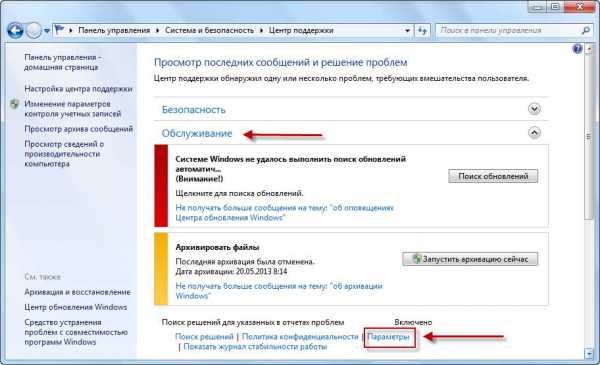
Если этот раздел не отображается, то кликните по «Обслуживание» для открытия дополнительных параметров отчета об ошибках. В конечном итоге откроется вот окно, представленное на рисунке ниже:
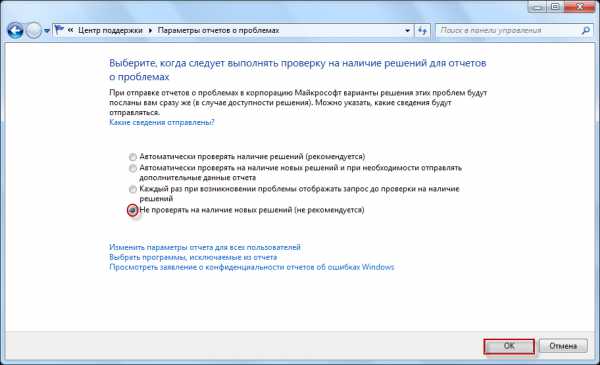
Здесь Вам лишь нужно будет обозначить «Не проверять на наличие новых решений», нажать «ОК» и перезагрузить компьютер.
Для windows XP:
Пуск => Панель управления => Система => Дополнительно => Отчет об ошибках. Дальше нужно будет установить галочку в окошке «Отключить отчет об ошибках» и не забудьте убрать галочку в окошке «Но уведомлять о критических ошибках».

Теперь Вам следует нажать «ОК» и перезагрузить компьютер.
— Файл подкачки.
Ошибки при работе за компьютером могут возникать, если на Вашем компьютере не установлен оптимальный объем файла подкачки. Особенно часто бывает, что появляется уведомление такого характера как «Виртуальная память заканчивается», согласитесь, что не каждый начинающий пользователь способен самостоятельно разобраться, в чем собственно дело и как добавить эту виртуальную память. Вообще про файл подкачки я писал отдельную статью, в которой подробно рассказывал какое значение должно быть установлено при определенном объеме оперативной памяти, какие бывают виды памяти. Поэтому не поленитесь и ознакомиться со статьей:
Как увеличить виртуальную память компьютера
Раз уж я заговорил о памяти компьютера, то хочу добавить, что одной из причиной возникновения ошибки «Память не может быть read» может быть несоответствие программ или игр к конфигурации компьютера. К примеру, Вы желаете установить на свой компьютер игру, для которой требуется 1 ГБ оперативной памяти, а Вашем случае установлена одна планка оперативной памяти всего лишь на 512 МБ.
— Версия операционной системы не является подлинной;
Ошибки могут возникнуть из-за не лицензионной версии windows. На сегодняшний день существующие различные пиратские сборки операционных систем имеют большую вероятность того, что Вам постоянно придется переустанавливать windows. Ведь такие ломаные версии операционных систем сами содержат ошибки в коде, что в свою очередь снижают защиту компьютера от вирусных атак и мала вероятность того, что Ваши данные останутся в целостности и сохранности даже при внутреннем системном сбое.
Вообще конечно я бы сказал, что при появлении ошибок в системе выполните для начала полную проверку компьютера на вирусы, ведь вполне возможно, что конфликт может быть вызван какой-нибудь, недавно установлено троянской программой.
Если выше описанные советы не помогли! Что делать?
Итак, что же нужно делать, если выше описанные советы так и не помогли избавиться от ошибки «Память не может быть read». В этом случае нужно будет проверить жесткий диск на ошибки, а также выполнить дефрагментацию диска. Если не знаете, как это сделать, тогда рекомендую прочитать мои статьи:
Как очистить жесткий диск от ненужных файлов?
Как проверить жесткий диск на ошибки?
Как выполнить дефрагментацию жесткого диска?
Если ошибка продолжает появляться, то следующим шагом будет переустановка операционной системы с последующим форматированием системного раздела. Ведь причина появления ошибки может скрываться именно в самой сборке операционной системы. А сборка, как известно – это такая система, в которой интерфейс операционной системы отличается от действительной, то есть ее модификация не соответствует требованиям windows, отсюда следует изменение некоторых системных файлов, к тому же драйвера входящие в такую сборку не всегда соответствуют оборудованиям.
Завершая сегодняшнюю статью, я бы хотел еще сказать, что не каждому пользователю по карману установить лицензионную операционную систему. Поэтому если Вы устанавливаете не оригинальную версию windows на свой компьютер, с надеждой что Ваш компьютер будет работать еще лучше, быстрее, то будьте готовы к тому, что такая сборка в скором времени может проявиться с появлением возможных ошибок, зависаний компьютера.
А приходилось ли Вам сталкиваться с появлением ошибки: Память не может быть read как исправить удалось Вам? Может, Вы знаете свои методы устранения такой ошибки, которые не были озвучены мною в этой статье, буду рад Вас выслушать в комментарии.
P. S =>>> Так, что касается сегодняшней статьи, я Вам рассказал и сейчас я бы хотел назвать лучшего комментатора прошедшего месяца, оставивший больше всех комментарий на блоге, им стал Денис ([email protected]). Денис пришлите мне свой номер WMR кошелька, я переведу Вам денежный приз.
Напоминаю Вам, что подробности о проводимых конкурсах Вы можете узнать на этой странице.
Кроме того, рекомендую Вам подписаться на обновления чтобы не пропустить новые и полезные статьи. Если Вам понравилась сегодняшняя статья, то я буду рад если Вы поделитесь с друзьями в социальной сети.
На сегодня это все! Всем до встречи в статье => Как выбрать планшетный компьютер?
Уважаемые пользователи, если у вас после прочтения этой статьи возникли вопросы или вы желаете что-то добавить относительно тематики данной статьи или всего интернет-ресурса в целом, то вы можете воспользоваться формой комментарий.Также Задавайте свои вопросы, предложения, пожелания..
Итак, на сегодня это собственно все, о чем я хотел вам рассказать в сегодняшнем выпуске. Мне остается надеяться, что вы нашли интересную и полезную для себя информацию в этой статье. Ну а я в свою очередь, жду ваши вопросы, пожелания или предложения относительно данной статьи или всего сайта в целом==>
temowind.ru
Память не может быть read
Во время работы с какой-то программой может появиться сообщение с примерным содержанием: «Инструкция по адресу 0х1… обратилась к памяти по адресу 0х1… Память не может быть read». О чём свидетельствует такое уведомление?
В такой способ операционная система windows оповещает пользователя о том, что приложение попыталось прочесть такую-то страницу, но на определённом участке памяти получить доступ к ней не удалось. В следствии программа работает не корректно и ошибку нужно исправить.
Читайте также: Как исправить ошибку Exiting PXE Rom в windows?
Исправление ошибки
В сети множество способов решения ошибки, когда память по адресу не может быть read. Однако приведём только те, которые испробованы на практике.
Каждый процесс в ОС windows находится под контролем определённой службы. За появление таких ошибок отвечает «Служба предотвращения выполнения данных» или «DEP». Именно она следит за тем, как приложения обращаются к памяти. Яркий пример её работы – сообщение о закрытии софта в результате возникновения ошибки.

Чтобы подобных ошибок не возникало и приложение не закрывалось, стоит отключить данную службу. Для этого жмём «Пуск», «Панель управления» и выбираем «Система и безопасность».
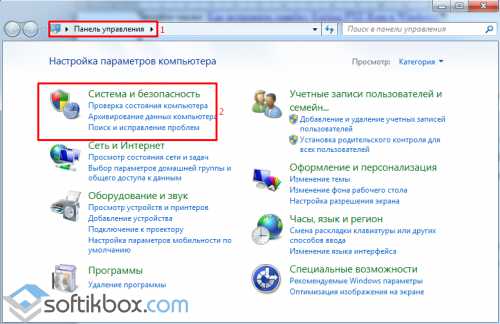
Далее выбираем раздел «Система».
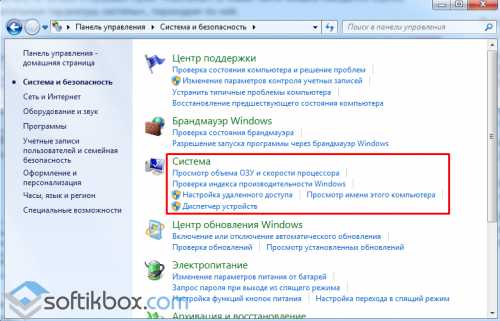
В левом меню выбираем «Дополнительные параметры системы».
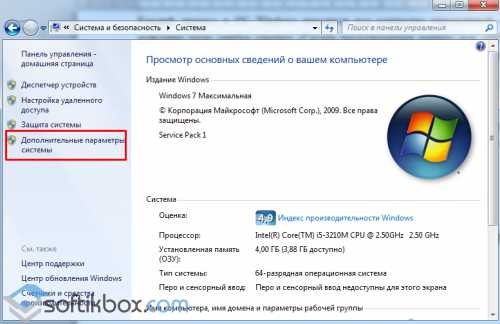
Откроется новое окно. Переходим во вкладку «Дополнительно» и жмём «Параметры».
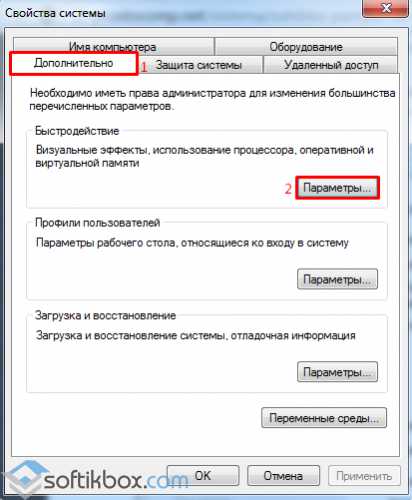
В следующем окне стоит выбрать вкладку «Предотвращение выполнения данных». Здесь можно заметить, что служба включена. Отключать её не рекомендуем, так как это грозит потерей данных. Стоит добавить программу, из-за которой возникает ошибка с чтением памяти, в исключения.
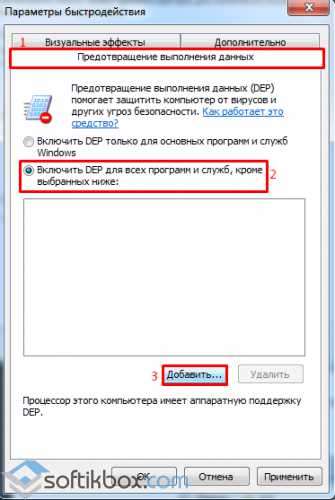
Появится небольшое окно. Ищем нужную программу. После кликаем «Применить».
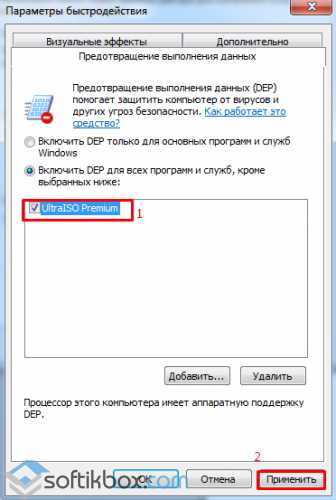
Перезагружаем компьютер.
Службу также можно отключить с помощью командной строки с правами администратора. Для этого жмём «Пуск» и в поисковой строке вводим «cmd». Выбираем правой кнопкой мыши нужный параметр.
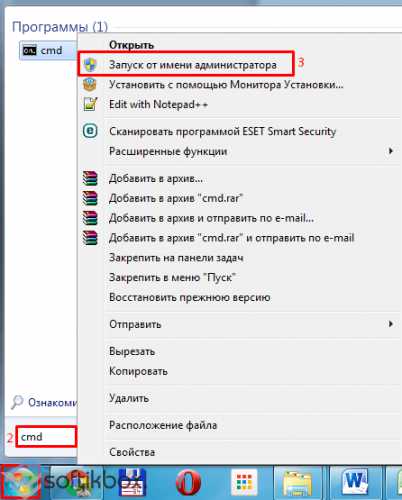
В командной строке вводим «bcdedit.exe/set {current} nx AlwaysOff».
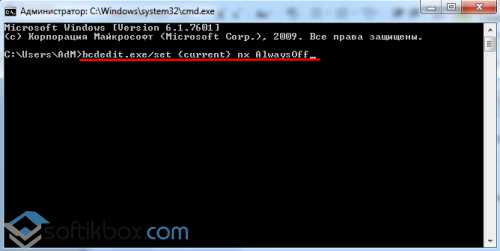
Также, чтобы не возникало ошибки с памятью read, стоит проверить совместимость программы с версией ОС и аппаратными компонентами. Часто софт не подходит для windows XP, 7,8 или 10.
Распространённое явление, когда во время установки или удаления софта возникают сбои. Они отображаются на библиотеке ole32.dll. Это влечёт за собой новые ошибки с чтением памяти read. Их можно исправить повторной регистрацией dll-файла.
Жмём «Win+R» и вводим «regsvr32 %SystemRoot%\system32\ole32.dll».

После выполнения операции, перезагружаем ПК.
В случае, когда вышеуказанные способы не помогли решить проблему, стоит переустановить программу.
SoftikBox.com
«Память не может быть read»: как исправить не прибегая к посторонней помощи?
Время от времени в размеренную жизнь пользователя компьютера могут вторгаться проблемы, связанные с использованием системы. Речь идет о неприятной ошибке «память не может быть read». Как исправить ее? Об этом говорится в статье, дается несколько советов о том, что сделать, не прибегая к кардинальным методам, наподобие переустановки всей ОС.
 Поговорим об этом более подробно. Итак, в первую очередь стоит хотя бы приблизительно представлять себе причины возникновения этого явления. На старых и приличных компьютерных форумах данный баг известен уже очень давно. Давайте рассмотрим ошибку "память не может быть read", как исправить эту проблему на примере системы windows XP, так как именно на ней в 90% случаев эта ошибка и появляется.
Поговорим об этом более подробно. Итак, в первую очередь стоит хотя бы приблизительно представлять себе причины возникновения этого явления. На старых и приличных компьютерных форумах данный баг известен уже очень давно. Давайте рассмотрим ошибку "память не может быть read", как исправить эту проблему на примере системы windows XP, так как именно на ней в 90% случаев эта ошибка и появляется.
В первую очередь страдают от нее те, которые увлекаются использованием нелегальных «сборок». А потому в случае, если у вас установлена нелицензионная ОС, лучше переустановите систему, увидев сообщение «память не может быть read».
Как исправить положение, если на компьютере у вас установлена легальная ОС? В таком случае придется немного поработать. В ряде случаев корнем проблемы может являться какая-то проблема, возникшая с системной библиотекой ole32.dll. Некоторые нерадивые установщики программ в процессе инсталляции могут повредить или же вообще стереть те ключи реестра, которые к ней относятся. Вам может помочь только ее полная переустановка.

Для этого нажмите на кнопку «Пуск», отыщите там поле для ввода команд «Выполнить», после чего копируйте и вставьте туда строчку «regsvr32 %SystemRoot%\system32\ole32.dll» (кавычки не нужны). После ввода система будет перезагружена. Вновь появилась надоевшая надпись «память не может быть read»? Как теперь исправить ее?
Есть грубый, но в некоторых случаях помогающий способ. Можно выключить все сообщения об ошибках в системе, к числу которых относится и ошибка памяти "read". Снова нажимаем многострадальную кнопку «Пуск», ищем там пункт «Панель управления», открываем раздел «Система» . После перехода в нее ищем пункт «Дополнительно», в котором должно быть подменю «Отчет об ошибках». Видим пункт с пустым флажком напротив «Отключить отчет об ошибках». Ставим флажок, оставляя включенной важную опцию «Но уведомлять о критических ошибках». Отправляем компьютер в ребут.

Как правило, ошибка «память не может быть read» после этого пропадает. Имейте в виду, что в этом случае ваша система во всем остальном должна быть в идеальном состоянии, так как в противном случае ничего хорошего не получится! Если же программа не запускается даже после этого, придется подумать о тестировании модулей оперативной памяти. Для этого можно воспользоваться программами типа "Everest" или подобными ей диагностическими утилитами.
Выявив в процессе нескольких прогонов ошибки в какой-то плате оперативной памяти, можно с высокой долей уверенности говорить о том, что найден виновник появления сообщения «память не может быть read»! Как исправить? Просто заменить бракованный компонент, но лучше поменять всю оперативную память. Разумеется, лучше быть уверенным в том, что дело все же не в самой системе и ее сомнительном происхождении.
Что ж, надеемся, благодаря нашим советам вы разберетесь с этой докучливой ошибкой!
fb.ru